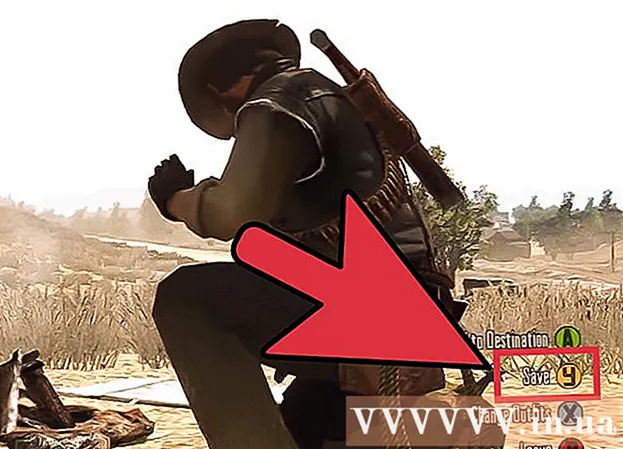Auteur:
Sara Rhodes
Date De Création:
14 Février 2021
Date De Mise À Jour:
1 Juillet 2024

Contenu
- Pas
- Méthode 1 sur 5: Windows
- Méthode 2 sur 5: Mac OS X
- Méthode 3 sur 5: Linux
- Méthode 4 sur 5: iPhone, iPad, iPod Touch
- Méthode 5 sur 5: Android
Minecraft ne prend pas beaucoup d'espace sur le disque dur, mais il existe plusieurs raisons pour désinstaller ce jeu. Si vous savez que vous jouerez toujours à Minecraft, veuillez sauvegarder vos parties enregistrées avant de désinstaller Minecraft. Cela vous permettra de restaurer vos parties sauvegardées lorsque vous réinstallerez Minecraft. Le processus de désinstallation de Minecraft sur un ordinateur est légèrement différent du processus de désinstallation de la plupart des programmes.
Pas
Méthode 1 sur 5: Windows
 1 Sauvegardez vos parties enregistrées (si vous prévoyez de réinstaller Minecraft plus tard).
1 Sauvegardez vos parties enregistrées (si vous prévoyez de réinstaller Minecraft plus tard).- Appuyez sur Win + R, tapez% appdata% et appuyez sur Entrée.
- Ouvrez le dossier ".minecraft".
- Copiez le dossier "saves" dans un autre emplacement. Lors de la réinstallation de Minecraft, vous pouvez recopier ce dossier.
 2 Les nouvelles versions de Minecraft utilisent le programme d'installation traditionnel de Windows, qui ajoute Minecraft à la liste des programmes pouvant être désinstallés via le panneau de configuration.
2 Les nouvelles versions de Minecraft utilisent le programme d'installation traditionnel de Windows, qui ajoute Minecraft à la liste des programmes pouvant être désinstallés via le panneau de configuration.- Cliquez sur "Démarrer" - "Panneau de configuration". Sous Windows 8, ouvrez le menu Icônes et cliquez sur Paramètres - Panneau de configuration.
- Sélectionnez "Désinstaller un programme" ou "Programmes et fonctionnalités". Une liste des programmes installés sur votre ordinateur s'ouvrira.
- Sélectionnez Minecraft dans la liste. Si Minecraft n'est pas répertorié, passez à l'étape suivante.
- Cliquez sur Désinstaller et suivez les instructions pour désinstaller complètement Minecraft.
 3 Appuyez sur Win + R (ou cliquez sur "Démarrer" - "Exécuter").
3 Appuyez sur Win + R (ou cliquez sur "Démarrer" - "Exécuter"). 4 Tapez% appdata% et appuyez sur Entrée.
4 Tapez% appdata% et appuyez sur Entrée. 5 Faites glisser le dossier ".minecraft" dans la corbeille. Vous pouvez également cliquer avec le bouton droit sur ce dossier et sélectionner Supprimer.
5 Faites glisser le dossier ".minecraft" dans la corbeille. Vous pouvez également cliquer avec le bouton droit sur ce dossier et sélectionner Supprimer.
Méthode 2 sur 5: Mac OS X
 1 Ouvrez le Finder ou cliquez sur le bureau.
1 Ouvrez le Finder ou cliquez sur le bureau. 2 Appuyez sur Cmd + Maj + G.
2 Appuyez sur Cmd + Maj + G. 3 Tapez ~ / Library / Application Support / et appuyez sur Entrée.
3 Tapez ~ / Library / Application Support / et appuyez sur Entrée. 4 Sauvegardez vos parties enregistrées (si vous prévoyez de réinstaller Minecraft plus tard).
4 Sauvegardez vos parties enregistrées (si vous prévoyez de réinstaller Minecraft plus tard).- Ouvrez le dossier "minecraft".
- Copiez le dossier « sauvegardes » dans un autre emplacement. Lors de la réinstallation de Minecraft, vous pouvez recopier ce dossier.
 5 Faites glisser le dossier ".minecraft" dans la corbeille. Vous pouvez également cliquer avec le bouton droit sur ce dossier et sélectionner Supprimer.
5 Faites glisser le dossier ".minecraft" dans la corbeille. Vous pouvez également cliquer avec le bouton droit sur ce dossier et sélectionner Supprimer.
Méthode 3 sur 5: Linux
 1 Sauvegardez vos parties enregistrées (si vous prévoyez de réinstaller Minecraft plus tard).
1 Sauvegardez vos parties enregistrées (si vous prévoyez de réinstaller Minecraft plus tard).- Ouvrez votre gestionnaire de fichiers et accédez au dossier /home/username/.minecraft.
- Copiez le dossier « sauvegardes » dans un autre emplacement. Lors de la réinstallation de Minecraft, vous pouvez recopier ce dossier.
 2 Démarrez le terminal en appuyant sur Ctrl + Alt + T.
2 Démarrez le terminal en appuyant sur Ctrl + Alt + T. 3 Tapez rm -vr ~ / .minecraft / * et appuyez sur Entrée. Un mot de passe administrateur vous sera demandé. Cette commande supprimera tous les fichiers Minecraft.
3 Tapez rm -vr ~ / .minecraft / * et appuyez sur Entrée. Un mot de passe administrateur vous sera demandé. Cette commande supprimera tous les fichiers Minecraft.
Méthode 4 sur 5: iPhone, iPad, iPod Touch
 1 Sauvegardez vos parties enregistrées (si vous prévoyez de réinstaller Minecraft plus tard). Cela nécessite un ordinateur (uniquement si votre appareil Apple n'est pas jailbreaké). Vous pouvez ignorer cette étape si vous souhaitez simplement désinstaller le jeu.
1 Sauvegardez vos parties enregistrées (si vous prévoyez de réinstaller Minecraft plus tard). Cela nécessite un ordinateur (uniquement si votre appareil Apple n'est pas jailbreaké). Vous pouvez ignorer cette étape si vous souhaitez simplement désinstaller le jeu. - Téléchargez et installez iExplorer. Vous pouvez télécharger cette application sur macroplant.com/iexplorer/. Si vous utilisez Windows, installez iTunes.
- Connectez votre appareil à votre ordinateur à l'aide d'un câble USB. Déverrouillez votre téléphone s'il dispose d'un code PIN.
- Ouvrez "Applications".
- Ouvrez "Minecraft PE" - "Documents" - "jeux" - "com.mojang"
- Copiez le dossier "MinecraftWorlds" dans un autre emplacement. Lors de la réinstallation de Minecraft PE, vous pouvez recopier le dossier.
 2 Appuyez sur l'icône Minecraft PE et maintenez-la enfoncée jusqu'à ce que toutes les icônes vibrent.
2 Appuyez sur l'icône Minecraft PE et maintenez-la enfoncée jusqu'à ce que toutes les icônes vibrent. 3 Appuyez sur le "x" sur l'icône Minecraft PE pour désinstaller Minecraft.
3 Appuyez sur le "x" sur l'icône Minecraft PE pour désinstaller Minecraft.
Méthode 5 sur 5: Android
 1 Sauvegardez vos parties enregistrées (si vous prévoyez de réinstaller Minecraft plus tard).
1 Sauvegardez vos parties enregistrées (si vous prévoyez de réinstaller Minecraft plus tard).- Ouvrez le système de fichiers Android à l'aide d'un gestionnaire de fichiers (comme ES File Explorer) ou en connectant votre appareil à votre ordinateur.
- Ouvrez le dossier jeux puis le dossier com.mojang.
- Copiez le dossier "MinecraftWorlds" dans un autre emplacement. Lors de la réinstallation de Minecraft PE, vous pouvez recopier le dossier.
 2 Lancez l'application Paramètres.
2 Lancez l'application Paramètres. 3 Sélectionnez Applications.
3 Sélectionnez Applications. 4 Dans la liste des applications ouverte, sélectionnez "Minecraft Pocket Edition".
4 Dans la liste des applications ouverte, sélectionnez "Minecraft Pocket Edition". 5 Cliquez sur Supprimer. Vous serez invité à confirmer que vous souhaitez désinstaller complètement Minecraft PE.
5 Cliquez sur Supprimer. Vous serez invité à confirmer que vous souhaitez désinstaller complètement Minecraft PE.